非常感谢您阅读本篇文章!如果您想要快速上手 CentOS 8 的安装和配置,那么本文将为您提供一份完整的指南。文章将从零开始,图文并茂的为您详细讲解 CentOS 8 的安装流程和配置方法,为您呈现每一个步骤的具体操作,以及相关注意事项和实用技巧,帮助您高效稳定地完成 CentOS 8 的安装,让您轻松完成整个过程。无论您是初学者还是有一定经验的用户,本文都将是您的最佳学习资料。
具体安装过程如下:1、安装前的准备工作
1)首先,您需要从CentOS官方网站下载CentOS 8的ISO镜像文件。但是由于官网下载速度问题,这里简要到阿里云镜像站去下载,相关地址如下:
http://mirrors.aliyun.com/centos/8.5.2111/isos/x86_64/?spm=a2c6h.25603864.0.0.70ae44cbaiu0kl

centos 8 最新系统
从这里选择自己需要的镜像文件。
2)将CentOS 8 ISO文件刻录到DVD或USB驱动器中。您可以使用Rufus或Etcher等免费工具来制作可启动的USB驱动器。
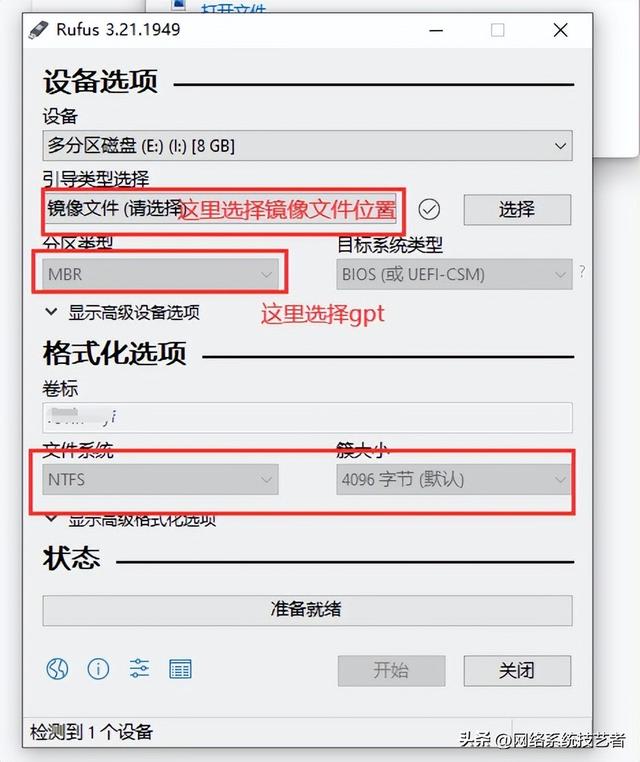
U盘启动盘制作
3)将DVD或USB驱动器插入要安装CentOS 8的计算机,并开机启动。如果您的主机无法从DVD或USB启动,请确保在计算机的BIOS设置中启用了相应的启动选项。
关于优盘启动设置,如有需要,请私信或留言发你。
2、开始安装:
1)在计算机启动时,您将看到CentOS 8的启动菜单。使用方向键选择“Install CentOS 8”并按Enter键。

启动菜单
2)然后,CentOS 8会加载一些文件,并显示安装程序的欢迎屏幕。选择您的首选语言,然后单击“Continue”。

3)在下一页上,您需要选择安装介质的测试选项。如果您使用的是DVD或USB驱动器,则可以选择默认选项“Test this media & install CentOS 8”(测试此介质并安装CentOS 8)。如果您使用的是网络安装介质,则需要选择“Install CentOS 8”选项。
4)接下来,您需要选择时区和日期/时间设置。选择正确的时区和日期/时间设置,然后单击“Done【完成】”。


5)现在,您需要为计算机设置主机名和网络设置。选择“Configure”按钮,然后选择“Ethernet”选项。输入您的主机名和网络设置,然后单击“Apply”。


6)接下来,您需要创建一个root用户密码。输入一个安全的密码,然后单击“Done”。


7)接下来,您需要选择安装类型。默认选项是“Minimal Install”(最小安装),这将仅安装必要的软件包。您可以选择其他选项,例如“Server with GUI”(带有GUI的服务器)或“Workstation”(工作站),我这里选择的是最小安装。


8)在下一页上,您需要选择要安装的软件包组。根据您的需求选择要安装的软件包组,然后单击“Done”。
9)在下一页上,您需要选择磁盘分区选项。您可以选择手动分区或自动分区。如果您不确定如何分区,可以选择自动分区选项,我这里选择手动分区。










10)现在,您需要确认您的安装设置。检查您的设置是否正确,然后单击“Begin Installation”(开始安装)按钮。

11)安装程序将开始安装CentOS 8。这可能需要几分钟或更长时间,具体取决于您的计算机性能和所选的软件包组。

12)安装完成后,您将看到一个安装完成的屏幕。单击“Reboot”(重启)按钮,

13)关掉跳出来的窗口,看到下面这个界面,代表安装成功!

1、确认硬件要求:在安装 CentOS 8 之前,需要确认您的计算机是否满足最低硬件要求,包括 CPU、内存、硬盘空间等。
2、下载正确的 ISO 镜像:确保下载的 CentOS 8 ISO 镜像文件完整无损,并且与您的计算机架构匹配(如 x86_64 或 ARM)。
3、创建安装介质:您可以选择将 CentOS 8 ISO 镜像文件烧录成光盘或 USB 安装盘,确保在安装过程中能够顺利引导。
4、选择合适的安装类型:CentOS 8 提供了多种安装类型,如 Minimal、Server、Workstation 等,根据您的需求选择合适的安装类型。
5、进行分区和磁盘格式化:在安装 CentOS 8 时,需要对磁盘进行分区和格式化操作,确保数据安全和系统稳定性。
6、设置网络和安全选项:在安装 CentOS 8 后,需要配置网络和安全选项,如 IP 地址、防火墙、SELinux 等。
7、安装软件包:根据您的需求,安装所需的软件包,如 Web 服务器、数据库等。
8、更新系统和软件:安装完成后,建议更新系统和软件,以保证系统的安全和稳定性。
总之,在安装 CentOS 8 之前,需要仔细了解每一个步骤,并严格按照要求操作,确保安装过程的顺利进行。
以上就是我今天分享的内容,如果觉得还可以,就点赞 收藏 关注 转发吧!也许未来某个时间里你会用的到。
,




